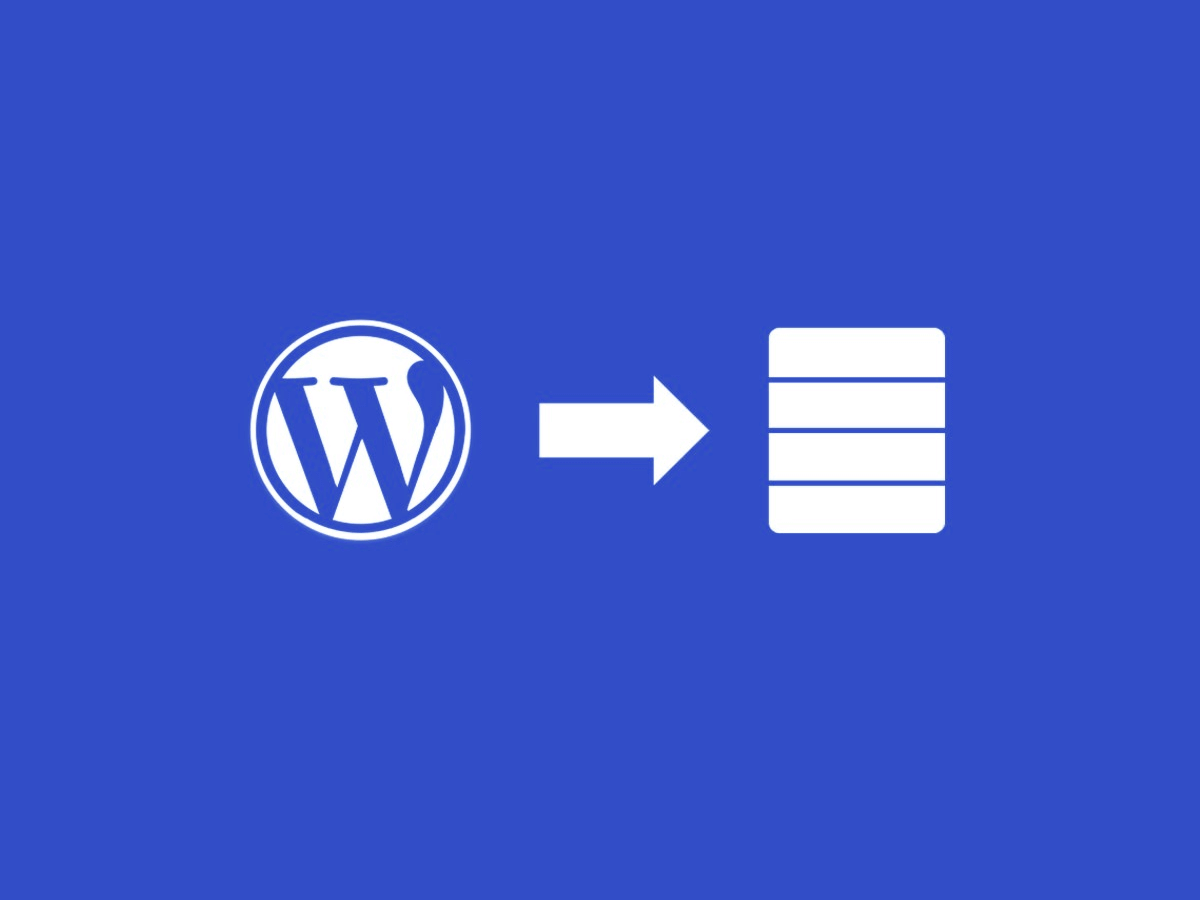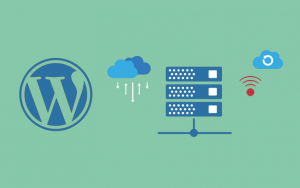Exportar conteúdo WordPress não é nenhuma novidade, a ferramenta que realiza essa tarefa está no próprio WordPress e vamos falar sobre como usá-la. Aprenda a salvar dados como posts, páginas, tipos de post personalizados, comentários, campos personalizados, categorias, tags, taxonomias e usuários) usando sua instalação.
Por que exportar conteúdo WordPress?
Os motivos mais comuns são mudança de servidor ou backup geral de tudo. Depois que o arquivo de exportação é criado, esse arquivo pode ser utilizado para importação pelo SubPainel Importar.
Como tudo no WordPress, tanto exportar quanto importar é bastante simples, basta especificar os filtros desejados no SubPainel Exportar e clicar no botão Download do Arquivo de Exportação para salvar o arquivo XML em seu computador local.
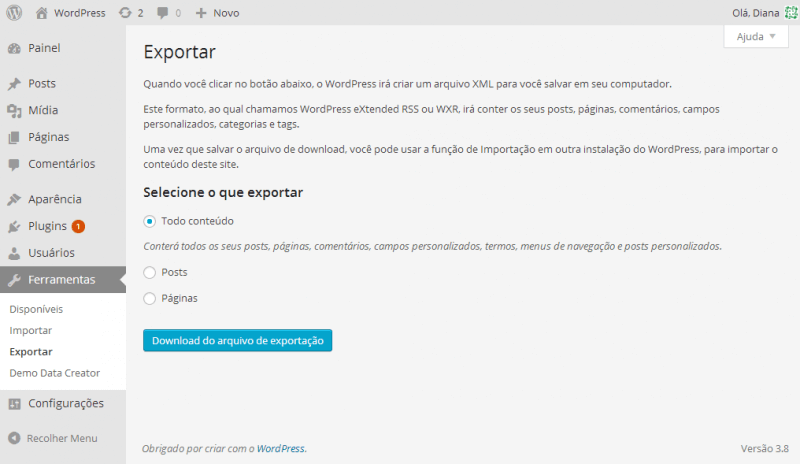
Quadro para exportar conteúdo do WordPress
O formato WXR irá conter os seus posts, páginas, comentários, campos personalizados, categorias e tags. Depois de salvar o arquivo de download é só importar em outra instalação do WordPress, ou deixar de backup (sugiro mensal), ou o que você desejar. Afinal, o backup é seu
Você escolhe o que vai e o que vem
Existem três opções de exportação no WordPress:
Todo Conteúdo – Como o próprio nome indica, WordPress vai exportar todo o conteúdo de seu site, incluindo menus, tipos de post etc. Indicado para criar um arquivo de backup geral.
Posts – É criado um arquivo XML com todos os posts. Você pode combinar quais posts exportar por meio do filtro. Exemplo: selecionar o cruzamento de posts de uma certa categoria do autor fulano etc.
Páginas – Cria um arquivo com todas as páginas e oferece opções de filtro.
E como trabalham os filtros?
Clique em um tipo de conteúdo – páginas ou posts – para mostrar opções de filtros:
- Categorias – selecione apenas uma categoria com este suspenso ou deixar em todos os termos.
- Autores – use esta caixa suspenso para selecionar um determinado autor, de modo a limitar os posts exportados, ou deixar em Todos os Autores para exportar todo o conteúdo autores.
Faixa de Data
- Data Inicial – o conteúdo a se exportado começando nesta data.
- Data Final – o conteúdo a se exportado terminando nesta data.
- Status – conteúdo de exportação com um status específico que pode ser Publicado, Agendado, Projecto, Rascunho, Pendente, Protegido, qualquer status personalizado, ou Todos.
- Tipos de Post – se tiver tipos de post personalizados.
- Donwload do Arquivo de Exportação – clique neste botão e o arquivo, com os filtros selecionados, será criado e você será solicitado a salvar o arquivo em seu computador local.
Espero que este texto tenha te ajudado. Não se esqueça de comentar.
Referência:codex.wordpress.org